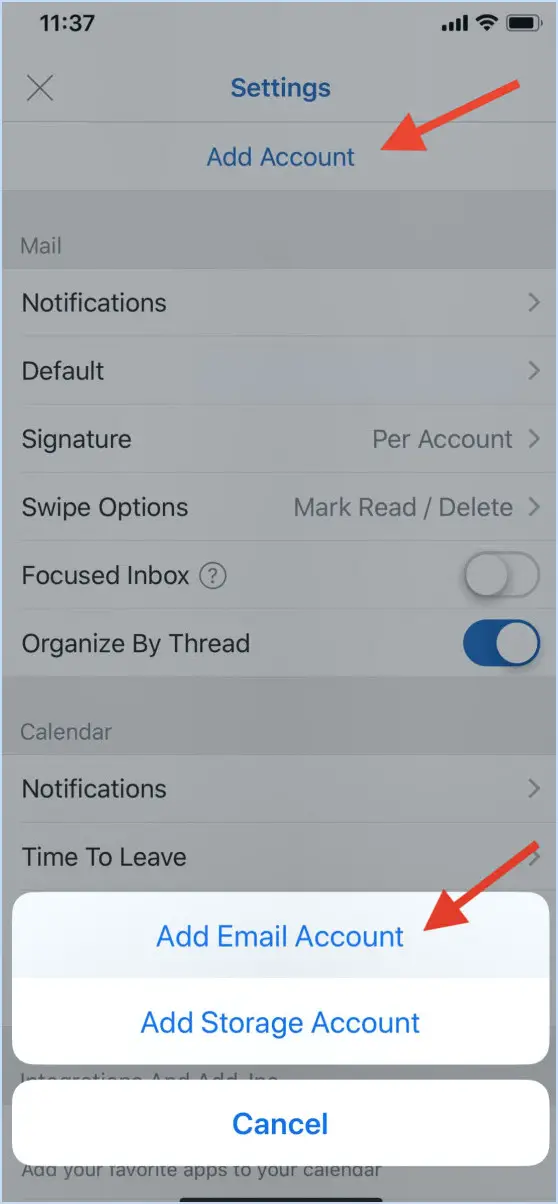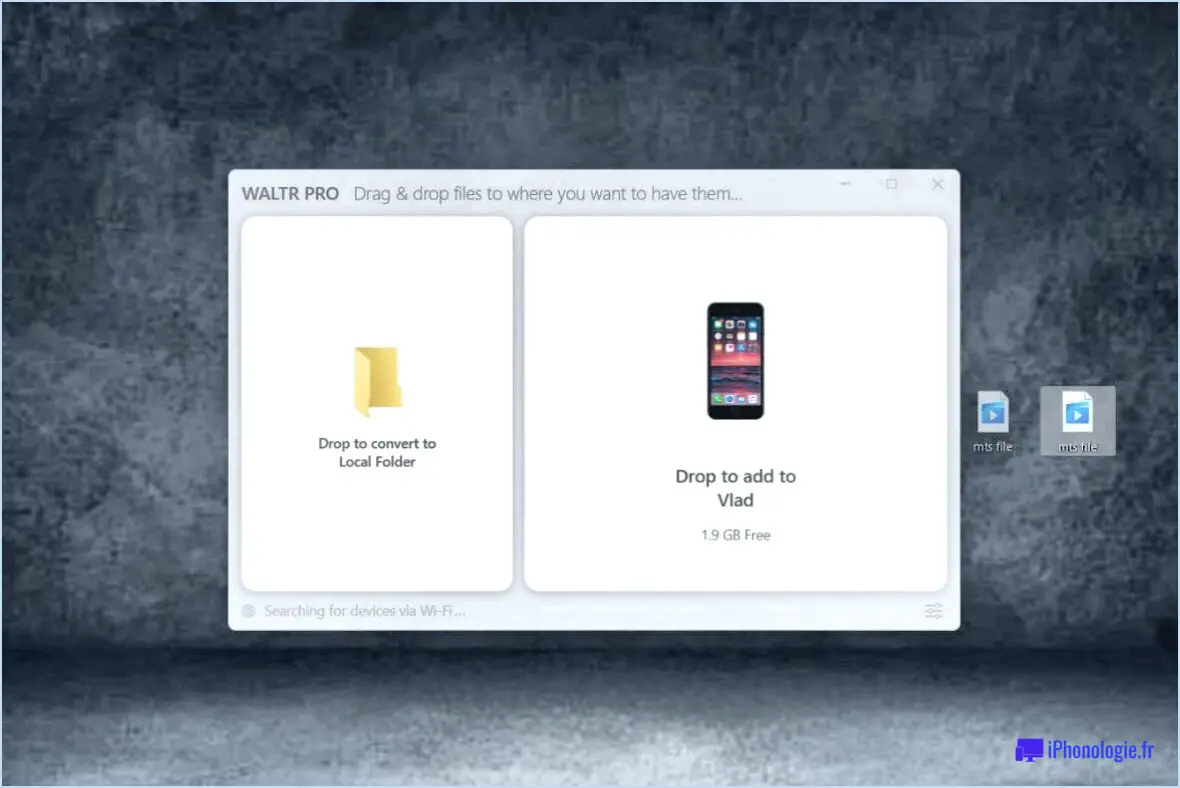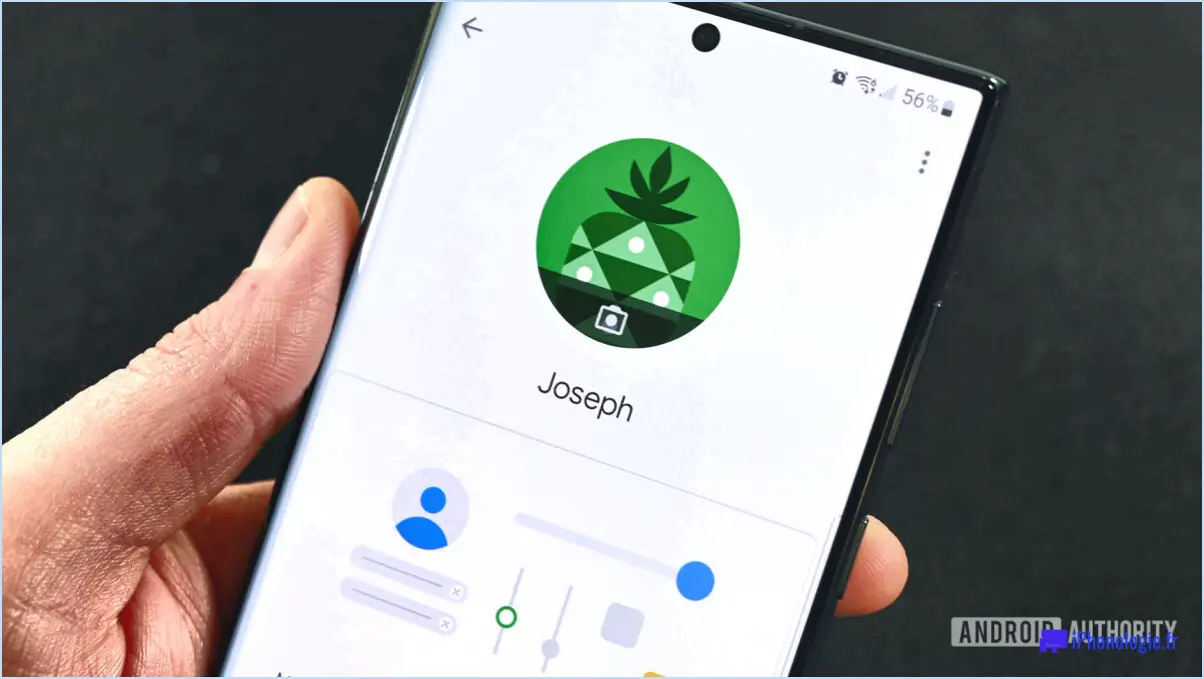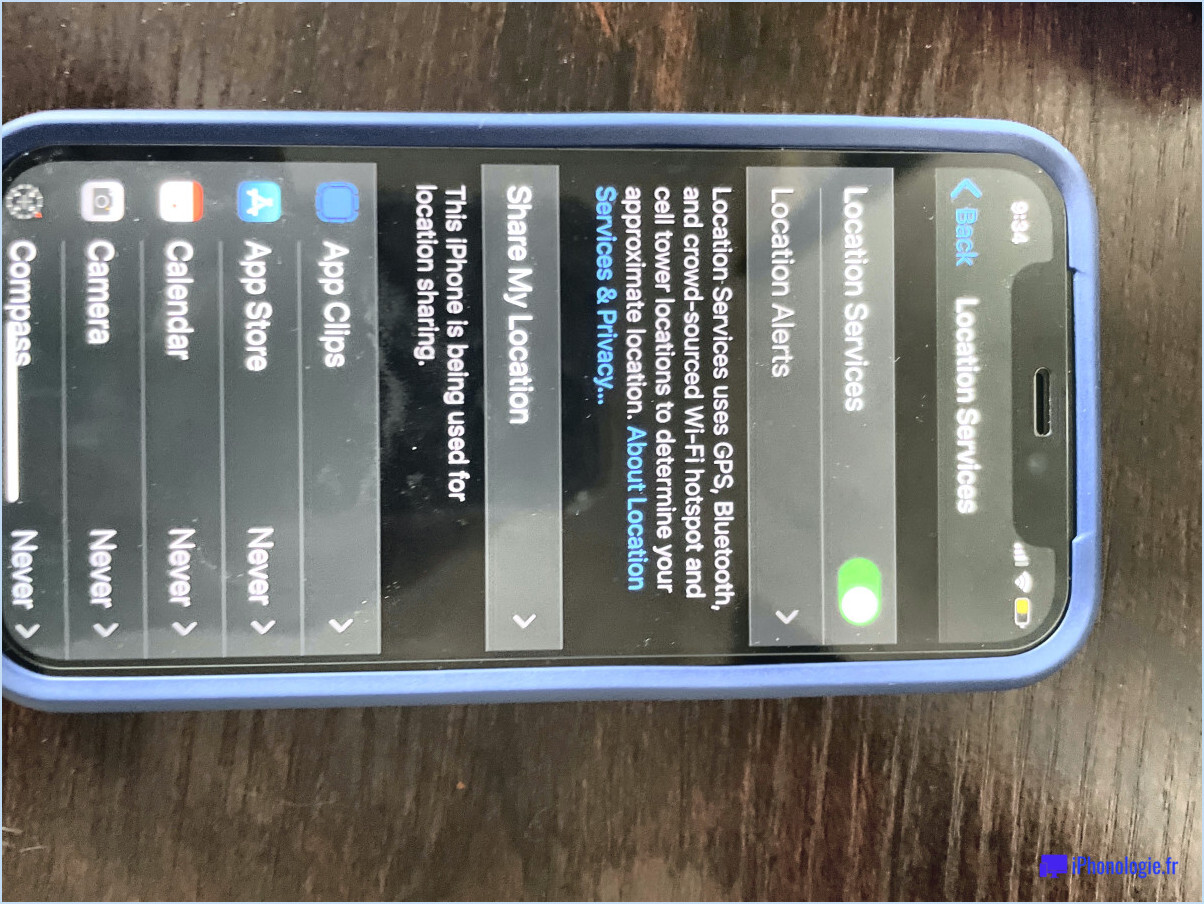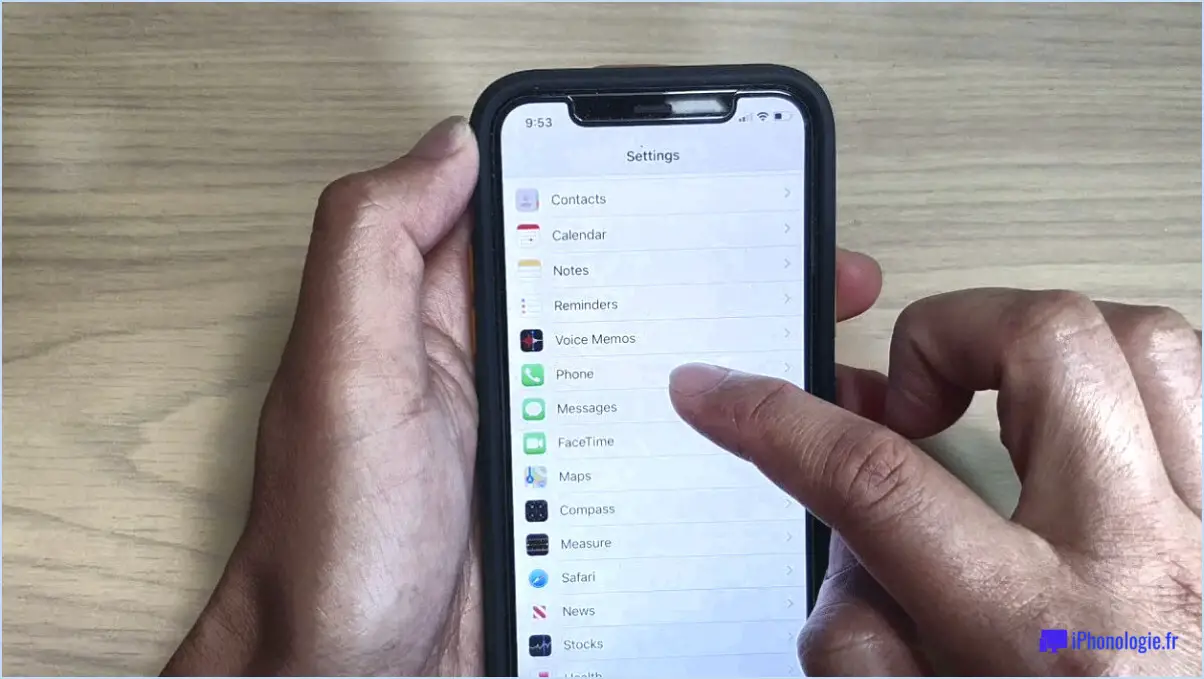Comment se déconnecter ou se reconnecter à imessage sur iphone?
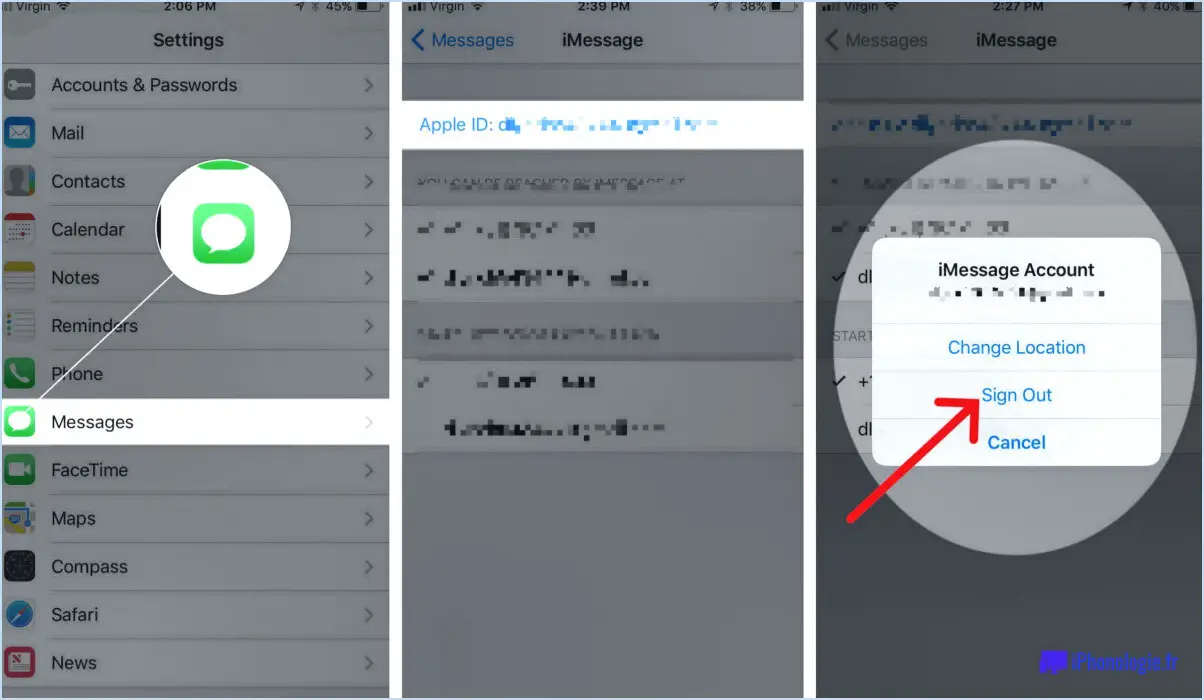
Pour vous déconnecter d'iMessage sur votre iPhone, suivez les étapes suivantes :
- Ouvrez l'application Réglages : Localisez l'application "Réglages" sur l'écran d'accueil de votre iPhone et appuyez dessus. L'application Réglages est représentée par une icône en forme d'engrenage.
- Accédez aux réglages de Messages : Dans le menu Réglages, faites défiler vers le bas et trouvez l'option "Messages". Cliquez dessus pour continuer.
- Désactivez iMessage : Dans les réglages de Messages, vous verrez une option appelée "iMessage" avec un interrupteur à côté. Tapez simplement sur l'interrupteur pour le désactiver. Lorsque l'interrupteur devient gris, cela indique que iMessage a été désactivé.
- Confirmez la déconnexion : Un message contextuel s'affiche, vous demandant si vous souhaitez désactiver iMessage. Cliquez sur "Désactiver" pour confirmer et vous déconnecter d'iMessage sur votre iPhone.
Pour vous reconnecter à iMessage, vous pouvez facilement le réactiver en suivant les étapes suivantes :
- Ouvrez l'application Réglages : Ouvrez à nouveau l'application "Réglages" sur l'écran d'accueil de votre iPhone.
- Naviguez jusqu'aux réglages de Messages : Faites défiler vers le bas et appuyez sur l'option "Messages" pour accéder aux paramètres de Messages.
- Activez iMessage : Dans les réglages de Messages, localisez l'option "iMessage" et appuyez sur son interrupteur pour la réactiver. Le commutateur devient vert, ce qui indique que iMessage a été réactivé.
Vous avez réussi à vous reconnecter à iMessage. Vous avez réussi à vous reconnecter à iMessage sur votre iPhone.
N'oubliez pas que la désactivation d'iMessage vous empêchera d'envoyer ou de recevoir des iMessages, et que vos messages seront envoyés sous forme de SMS ou de MMS normaux. Si vous prévoyez de changer d'iPhone ou d'utiliser temporairement un autre appareil, il peut être utile de vous déconnecter d'iMessage pour éviter tout problème de livraison de messages.
Comment changer de compte iMessage sur mon iPhone?
Pour modifier votre compte iMessage sur votre iPhone, procédez comme suit :
- Ouvrez l'application Réglages sur votre iPhone.
- Faites défiler vers le bas et touchez "Messages".
- Localisez votre compte iMessage actuel et appuyez dessus.
- Sélectionnez "Supprimer le compte" pour supprimer le compte actuel de votre iPhone.
- Après avoir supprimé le compte, retournez dans les réglages de Messages.
- Tapez sur "Envoyer & Recevoir" pour accéder aux options du compte iMessage.
- Tapez sur "Ajouter un autre e-mail." pour saisir les informations du nouveau compte iMessage.
- Saisissez l'adresse électronique ou le numéro de téléphone associé au nouveau compte iMessage.
- Tapez sur "Suivant" puis sur "Se connecter" pour vérifier et activer le nouveau compte iMessage sur votre iPhone.
En suivant ces étapes, vous pourrez modifier votre compte iMessage et utiliser le nouveau compte pour envoyer et recevoir des messages. Profitez de votre nouvelle expérience iMessage !
Que signifie le fait que votre iPhone indique que iMessage est déconnecté?
Si votre iPhone affiche une notification indiquant que iMessage est déconnecté, cela signifie que vous n'êtes pas connecté à votre compte iMessage. Pour remédier à ce problème, vous pouvez suivre les étapes suivantes pour vous connecter à votre compte via l'application Réglages :
- Ouvrez l'application Réglages sur votre iPhone.
- Faites défiler l'écran vers le bas et appuyez sur "Messages".
- Sur la page des réglages de Messages, tapez sur "iMessage".
- Activez le commutateur situé à côté de iMessage.
- Saisissez votre identifiant Apple et votre mot de passe pour vous connecter à votre compte iMessage.
En suivant ces étapes, vous devriez pouvoir résoudre le message "iMessage est déconnecté" et retrouver l'accès à votre compte iMessage.
Comment se connecter à Messages?
Pour vous connecter à Messages sur votre appareil, procédez comme suit :
- Déverrouillez votre appareil et accédez à l'écran d'accueil.
- Localisez l'application Messages, qui est représentée par une icône verte en forme de bulle.
- Tapez sur l'application Messages pour l'ouvrir.
- Si vous avez déjà configuré un identifiant Apple sur votre appareil, vous serez automatiquement connecté à Messages à l'aide de cet identifiant. Si ce n'est pas le cas, passez à l'étape suivante.
- Si vous devez vous connecter avec un identifiant Apple, tapez sur "Utiliser votre identifiant Apple pour iMessage" lorsque vous y êtes invité. Saisissez votre identifiant Apple et votre mot de passe dans les champs prévus à cet effet.
- Après avoir saisi vos informations d'identification, tapez sur "Se connecter" pour continuer.
- Messages va maintenant vérifier votre identifiant Apple et vous connecter à l'application.
- Une fois connecté, vous pouvez commencer à envoyer et à recevoir des messages avec vos contacts.
N'oubliez pas que la connexion à Messages vous permet d'utiliser iMessage, le service de messagerie d'Apple qui offre des fonctionnalités supplémentaires telles que le chiffrement de bout en bout, les accusés de réception, etc.
Pourquoi mon iMessage ne fonctionne-t-il pas?
Si votre iMessage ne fonctionne pas, il y a quelques raisons potentielles à prendre en compte. Tout d'abord, assurez-vous que vous êtes connecté à iCloud sur votre appareil. Vous pouvez le vérifier en allant dans Réglages > Messages et en vérifiant l'état de votre connexion à iCloud. En outre, il se peut que votre numéro de téléphone ne soit pas enregistré auprès d'Apple, ce qui peut également entraîner des problèmes. Pour résoudre ce problème, accédez aux paramètres de Messages et vérifiez que votre numéro de téléphone est bien enregistré auprès d'Apple. Si ce n'est pas le cas, vous pouvez l'enregistrer en appuyant sur "Numéro de téléphone" et en suivant les instructions fournies.
Comment activer mon iMessage?
Pour activer iMessage, assurez-vous que vous êtes connecté avec le même identifiant Apple sur votre iPhone et votre Mac. Une fois connecté, iMessage sera automatiquement activé. Si vous ne recevez pas de messages avec la bulle verte, vérifiez si votre numéro de téléphone est enregistré comme contact iMessage auprès d'Apple. Voici un guide rapide, étape par étape :
- Sur votre iPhone, allez dans "Réglages" et appuyez sur votre nom en haut.
- Faites défiler vers le bas et sélectionnez "iCloud".
- Assurez-vous que l'option "iMessage" est activée.
- Sur votre Mac, ouvrez l'application "Messages".
- Dans la barre de menu, cliquez sur "Messages" et sélectionnez "Préférences".
- Allez dans l'onglet "iMessage" et assurez-vous que votre identifiant Apple est sélectionné.
En suivant ces étapes, vous devriez pouvoir activer iMessage et commencer à profiter de ses fonctionnalités.
Que se passe-t-il si je désactive iMessage?
Lorsque vous désactivez iMessage, cela affecte votre capacité à envoyer et à recevoir des messages avec d'autres utilisateurs Apple. Voici ce qui se passe :
- Restrictions de la messagerie: En désactivant iMessage, vous perdez la possibilité d'envoyer et de recevoir des messages à l'aide de la plateforme iMessage. Cela signifie que tous les messages que vous essayez d'envoyer à d'autres utilisateurs Apple seront envoyés sous forme de messages SMS ou MMS normaux, en fonction de l'appareil du destinataire.
- Perte des fonctionnalités d'iMessage iMessage offre diverses fonctionnalités telles que les accusés de lecture, les indicateurs de frappe et la possibilité d'envoyer des photos et des vidéos de haute qualité. Lorsque vous désactivez iMessage, vous n'avez plus accès à ces fonctionnalités exclusives.
- Passer à l'application de messagerie par défaut: Les messages qui vous sont envoyés lorsque iMessage est désactivé sont acheminés vers l'application de messagerie par défaut de votre téléphone. Cette application peut varier en fonction de votre appareil et de votre opérateur. Il est important de noter que le fait de revenir à iMessage ultérieurement peut ne pas permettre de récupérer les messages envoyés pendant la période où iMessage était désactivé.
En comprenant ces implications, vous pouvez décider en toute connaissance de cause de garder iMessage activé ou de le désactiver en fonction de vos préférences et de vos besoins en matière de messagerie.
Pourquoi mon numéro de téléphone ne se connecte-t-il pas à iMessage?
Si votre numéro de téléphone ne se connecte pas à iMessage, il peut y avoir plusieurs raisons à prendre en compte. Tout d'abord, assurez-vous que vous utilisez le même identifiant Apple sur votre téléphone et votre ordinateur. Il est important d'être connecté avec le même identifiant Apple sur tous vos appareils. En outre, assurez-vous que votre numéro de téléphone est enregistré avec cet identifiant Apple.
Il est également possible que votre numéro de téléphone ne soit plus associé à votre identifiant Apple. Dans ce cas, vous devrez peut-être mettre à jour les paramètres de votre identifiant Apple afin d'inclure votre numéro de téléphone actuel. Pour ce faire, accédez à l'application Réglages sur votre iPhone, appuyez sur votre profil Apple ID, sélectionnez "Nom, numéros de téléphone, e-mail" et ajoutez ou mettez à jour votre numéro de téléphone si nécessaire.
En résolvant ces problèmes potentiels, vous devriez être en mesure de dépanner et de résoudre le problème de connexion de votre numéro de téléphone à iMessage.